La guida definitiva a iCloud
Pubblicato: 2018-04-18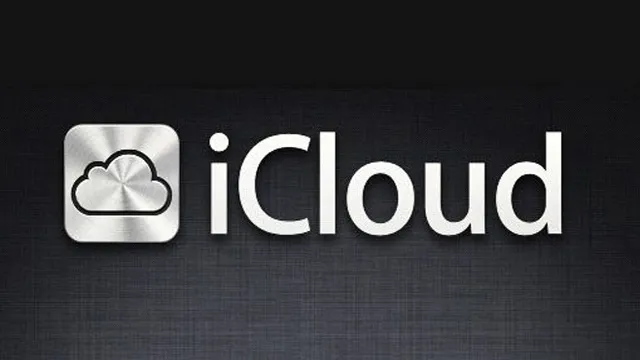
iCloud di Apple è una piattaforma che ti consente di archiviare e sincronizzare i dati su molti dispositivi.
Apple fornisce un servizio di archiviazione basato su cloud noto come iCloud. Qui puoi sincronizzare e archiviare documenti, musica, foto, film e molto altro ancora. Con l'utilizzo dello stesso ID Apple su dispositivi diversi, puoi trovare tutti i tuoi contenuti su iCloud da app, programmi TV, film e giochi scaricati.
Tutto ciò che devi sapere sull'uso di iCloud su iPad, Mac e iPhone è discusso di seguito
Come configurare, ripristinare e fare il backup con iCloud
Link veloci
- Come configurare, ripristinare e fare il backup con iCloud
- Come utilizzare la Libreria di foto di iCloud
- Come utilizzare My Photo Stream e iCloud Photo Sharing
- Come usare Trova il mio iPhone
- Come usare “In famiglia”.
- Come usare iTunes nel Cloud
- Come utilizzare la Libreria musicale di iCloud
- Come usare iCloud Drive
- Come usare il portachiavi iCloud
Il primo passo per utilizzare iCloud è creare un account. Parte della configurazione di iCloud implica la scelta del tipo di dati di cui desideri eseguire il backup e dei dati che desideri sincronizzare. Spetta anche a te decidere se è necessario acquistare ulteriore spazio di archiviazione iCloud. Questo sarà discusso più avanti.
Se il servizio iCloud è già attivo su uno qualsiasi dei tuoi dispositivi Apple e vuoi imparare a spostare tutti i tuoi dati su un nuovo dispositivo, allora questa guida fa per te. Discuteremo come configurare il servizio iCloud su un nuovo dispositivo Apple, ripristinare i dati di backup ed eseguire altre operazioni.
Quando avrai finito di leggere questo post del blog, sono sicuro che sarai un esperto nel controllo dei dati, dell'archiviazione e del processo di eliminazione dei dati di iCloud senza un aiuto esterno.
Come utilizzare la Libreria di foto di iCloud
Ai dispositivi Apple che funzionano con iOS 8.3 o versioni successive è garantito l'accesso alla Libreria foto di iCloud.
La libreria di foto di iCloud mantiene sincronizzata l'intera libreria di video e foto tra tutti i Mac, iPad e iPhone che possiedi. Questo viene fatto in sicurezza tramite le app Foto per Mac e Foto per iOS. Una volta creato un album sul tuo iPhone, si sincronizzerà automaticamente sul tuo Mac e viceversa.
La libreria di foto di iCloud è un'utile opzione di archiviazione in quanto ti aiuta a liberare spazio di archiviazione che altrimenti consumerebbe lo spazio di memoria normale del tuo iPad e iPhone. Invece di scaricare foto e video, è più semplice riprodurli in streaming. Questo offre un grande compromesso per gli utenti che desiderano il meglio di entrambi i mondi.
Come utilizzare My Photo Stream e iCloud Photo Sharing
Anche My Photo Stream e iCloud Photo Sharing fanno parte dell'app Foto su Mac, iPad e iPhone. iCloud Photo Sharing offre agli utenti l'opportunità di creare album fotografici che possono essere condivisi in modo che familiari e amici possano visualizzare, commentare, mettere mi piace e aggiungere. Rappresenta un modo valido per condividere foto con un gruppo selezionato di individui senza la necessità di una piattaforma di social media.
My Photo Stream può memorizzare automaticamente fino a 30 giorni di foto o le ultime mille immagini, a seconda di quale è più grande. Le foto archiviate vengono quindi sincronizzate su tutti i dispositivi disponibili collegati con lo stesso ID Apple. A differenza di iCloud Photo Library, non supporta l'archiviazione video ma fornisce un'opzione di archiviazione di foto di base, se necessario.
Come usare Trova il mio iPhone
La funzione "Trova il mio iPhone" è un vero toccasana che aiuta gli utenti dei dispositivi Apple a localizzare il proprio Mac, iPad, iPhone e iPod Touch in caso di smarrimento. Puoi inviare avvisi al dispositivo con un messaggio incorporato o persino eliminare tutti i dati dal dispositivo da remoto in uno scenario peggiore.
Uno dei miei preferiti sulla funzione Trova il mio iPhone è che i potenziali ladri non possono spegnerlo senza accedere alla tua password iCloud. Si consiglia vivamente di attivare questa funzione e conoscere ogni dettaglio su questo servizio gratuito in modo da poter proteggere meglio i dati e i dispositivi.

Come usare “In famiglia”.
La condivisione familiare è un'altra funzionalità sui dispositivi Apple che consente agli utenti di condividere gli acquisti su App Store e iTunes con i membri della propria famiglia. Ha anche una politica di restrizione nota come "Chiedi di acquistare" che aiuta i genitori a tenere traccia degli acquisti dei loro figli. Una volta attivato, i genitori possono approvare o rifiutare le richieste da remoto tramite notifiche.
Family Sharing ha anche una funzione di monitoraggio che mostra comodamente cosa stanno facendo gli altri membri. Quando i bambini sono considerati abbastanza grandi per fare acquisti da soli, puoi concedere loro il loro ID Apple di cui avranno il pieno controllo.
Possiamo aiutarti a imparare come configurare l'ID Apple dei tuoi figli, tenere traccia dei dispositivi smarriti tramite il gruppo “In famiglia” e praticamente tutto ciò che devi sapere sul servizio “In famiglia” sui dispositivi Apple.
Come usare iTunes nel Cloud
Il servizio iTunes in the Cloud fornisce l'accesso ai download e allo streaming di contenuti acquistati da iTunes. Ciò include elementi da iTunes Store, App Store e iBookstore.
Per gli utenti che hanno accesso a Apple TV nelle loro case, puoi accedere facilmente a tutta la tua musica, programmi TV, film e altro acquistati effettuando l'accesso. Non appena accedi alla tua Apple TV, tutti i contenuti saranno disponibili per lo streaming subito.
Se il servizio “In famiglia” è abilitato, puoi trasmettere in streaming gli acquisti che appartengono a un altro membro del tuo gruppo “In famiglia”.
Come utilizzare la Libreria musicale di iCloud
iCloud Music Library consente agli utenti di confrontare la propria libreria musicale con il catalogo musicale di iTunes. Quando viene trovato un simile e, la libreria iCloud Music ti consente di eseguire lo streaming e il download da iTunes su qualsiasi dispositivo Apple. Questo può essere fatto fintanto che sei un abbonato.
Se non trova lo stesso brano, la versione della tua libreria musicale verrà caricata e trasmessa in streaming. Poiché la tua musica è sempre disponibile sul server Apple, la libreria iCloud Music funziona come servizio di backup per assicurarti di non perdere la tua raccolta musicale anche se il tuo dispositivo si perde.
Come usare iCloud Drive
Il servizio di archiviazione online di Apple per i documenti è noto come iCloud Drive. Funge da repository generale a cui sia le app iOS che le app Mac possono accedere e archiviare. Puoi creare e salvare un documento sul tuo iPad per accedervi in seguito sul tuo Mac.
Quasi tutte le app dell'App Store sono supportate da iCloud Drive. Ciò significa che indipendentemente dall'app che stai utilizzando attualmente, i tuoi file sono a tua completa disposizione su qualsiasi dispositivo Apple su cui stai lavorando.
Come utilizzare il portachiavi iCloud
iCloud Keychain mira a portare la sanità mentale nella gestione delle password. Quando una password viene salvata in Safari sul tuo Mac per essere utilizzata in seguito, il portachiavi iCloud può fornire supporto per la sincronizzazione per condividere la password da Safari sul Mac sia sul tuo iPad che sull'iPhone.
Il portachiavi iCloud può anche memorizzare indirizzi, carte di credito e altre informazioni personali per semplificare la compilazione dei moduli quando necessario. Hai bisogno di una password complessa da generare anche per un nuovo account? Portachiavi iCloud ti copre!
